如何在Google Chrome中减少视频加载的缓冲时间
来源:Chrome浏览器官网
时间:2025/05/06
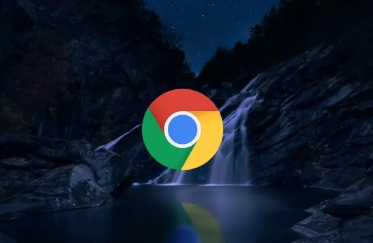
1. 更新Chrome浏览器到最新版本
确保你的Google Chrome浏览器是最新版本。较新的版本通常包含性能改进和错误修复,这有助于提高视频播放的效率。你可以通过点击浏览器右上角的三点菜单,选择“帮助” > “关于 Google Chrome”,来检查并安装任何可用的更新。
2. 清除缓存和Cookies
过多的缓存和Cookies可能会影响浏览器的性能,进而影响视频加载速度。定期清理这些数据可以改善情况。在Chrome中,你可以通过点击右上角的三点菜单,选择“更多工具” > “清除浏览数据”,然后选择“缓存的图片和文件”以及“Cookies及其他网站数据”进行清除。
3. 禁用不必要的扩展程序
虽然Chrome的扩展程序可以增加功能性,但过多的扩展也可能导致浏览器运行缓慢。尝试禁用那些不常用或对视频播放没有帮助的扩展。你可以点击浏览器右上角的拼图图标,进入“管理扩展”页面,逐个禁用或删除不需要的扩展。
4. 使用硬件加速
Chrome浏览器支持硬件加速功能,可以利用计算机的GPU来处理视频解码,从而减轻CPU的负担。默认情况下,这一选项是开启的,但你可以在地址栏输入“chrome://settings/”,滚动到底部,点击“高级” > “系统”,确保“使用硬件加速模式(如果可用)”选项已勾选。
5. 调整视频质量设置
如果你经常遇到视频缓冲问题,可以尝试降低视频的播放质量。许多视频平台都允许用户手动选择分辨率,比如YouTube。在视频播放器下方通常会有一个设置图标,点击后可以选择较低的分辨率,如360p或480p。
6. 关闭后台标签页和应用
打开多个标签页或运行其他应用可能会占用大量系统资源,影响视频播放。在观看视频时,尽量关闭不必要的标签页和应用,释放更多的内存和处理器资源给视频播放使用。
7. 检查网络连接
稳定的网络连接对于流畅的视频播放至关重要。确保你的设备连接到一个高速且稳定的Wi-Fi网络,或者使用有线连接。如果可能,避免在下载大文件或进行其他占用带宽的活动时观看视频。
通过上述步骤,你应该能够在Google Chrome中有效减少视频加载的缓冲时间,享受更加流畅的视频观看体验。希望这些建议对你有所帮助!
猜你喜欢
1
谷歌浏览器下载安装包快速获取及安装步骤
时间:2025/05/28
阅读
2
谷歌浏览器如何解决浏览器崩溃时的性能问题
时间:2025/07/01
阅读
3
Google浏览器下载安装包Mac系统下载渠道推荐与安全验证
时间:2025/06/25
阅读
4
Google Chrome如何开启后台标签页暂停功能减少资源占用
时间:2025/05/09
阅读
5
使用Chrome浏览器减少广告影响网页加载速度
时间:2025/04/16
阅读
6
google Chrome扩展程序的管理与权限设置
时间:2025/04/25
阅读
7
如何在谷歌浏览器中恢复误删的书签
时间:2025/04/14
阅读
8
谷歌浏览器下载安装及浏览器扩展配置技巧
时间:2025/09/10
阅读
9
Chrome浏览器下载安装时断点续传的使用教程
时间:2025/07/28
阅读
